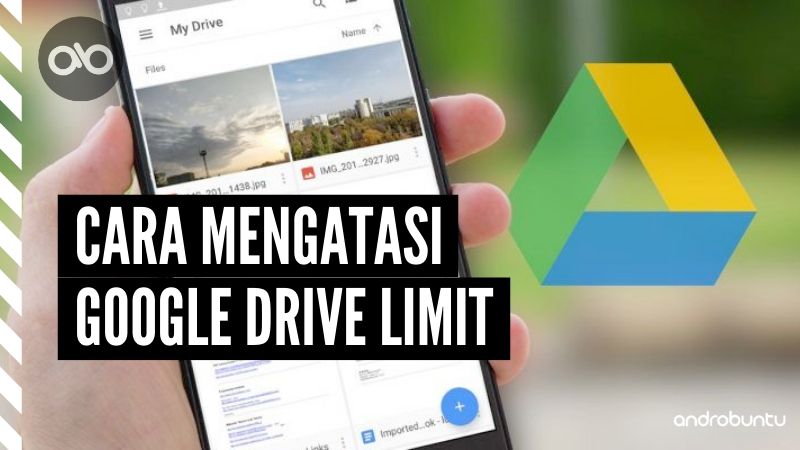Google Drive merupakan salah satu aplikasi berbasis Cloud milik Google yang bisa digunakan untuk menyimpan data secara online.
Dengan adanya Google Drive ini, kita bisa menyimpan data tanpa harus menggunakan flashdisk.
Cukup ada koneksi internet, maka data yang kita butuhkan bisa digunakan dengan sangat mudah.
Sayangnya Google Drive juga memiliki kelemahan yang cukup mengganggu, yakni adanya batas atau limit.
Contohnya saja ketika kita ingin download suatu file ternyata tidak bisa karena sudah mencapai limit.
Hal tersebut dikarenakan file tersebut sudah terlalu banyak didownload pengguna yang lain.
Mau tidak mau kita harus mencoba lagi di kesempatan lainnya.
Meskipun begitu, sebenarnya ada trik khusus sehingga Sobat Androbuntu bisa download dengan mudah.
Ingin tahu caranya seperti apa, yuk ikuti langkah-langkahnya di bawah ini.
Baca juga:
3 Cara Mengatasi Google Drive Limit (Maaf, anda tidak dapat melihat atau mendownload file ini sekarang)
1. Mencoba akses ke halaman preview
Cara yang pertama adalah menggunakan halaman preview pada Google Drive.
Sebelum kamu download file pada Google Drive, biasanya akan diarahkan terlebih dahulu pada bagian preview.
Untuk bisa menggunakan preview ini, akun Google kita sudah terhubung dengan akun Google yang ingin kita download.
Cara menggunakan preview ini cukup mudah, pertama kita harus login terlebih dahulu pada akun Google.
Selanjutnya, carilah file yang ingin kamu download dan klik kanan pada file itu. Jika sudah, kamu pilihlah opsi Get shareable link.
Berikutnya jika muncul pesan seperti Link copied to Clipboard, maka buka saja tab baru.
Selanjutnya kamu lakukan paste atau CTRL + V pada tab address dan Enter.
Jika berhasil, maka link tadi akan terbuka dan secara otomatis menampilkan halaman preview.
2. Menyimpannya ke Google Drive milik kita
Jika menggunakan preview tidak berhasil, langkah selanjutnya adalah memakai share ke Google Drive kita sendiri.
Proses ini pada dasarnya masih lanjutan dari poin sebelumnya.
Maka dari itu, Sobat Androbuntu harus berada dalam mode preview terlebih dahulu untuk bisa mengirimkan ke Google Drive.
Untuk langkahnya sendiri, silakan kembali buka bagian preview filenya.
Selanjutnya, kamu lihat dibagian atas yang memiliki simbol Google Drive yang berbentuk segitiga, silakan kamu tekan saja.
Nanti, kamu cari “Add to My Drive” sehingga file tersebut bisa dibagikan pada Google Drive milik kita.
Setelah kamu mengekliknya, tunggulah dari tulisan “Adding to My Drive” menjadi Added to My Drive”.
Simbol segitiga tadi pun akan berubah menjadi sebuah folder.
Selanjutnya, pilih saja simbol tersebut dan pilih My Drive. Silakan tunggu saja dan kamu sekarang bisa download file melalui Google Drive kita sendiri.
3. Membuat Duplikat
Berikutnya adalah membuat file duplikat. Apabila cara berbagi tidak bisa digunakan, maka cara ini bisa menjadi pilihan terakhir.
Biasanya ketika sebuah file berhasil dibagikan, namun kondisinya tetap saja sama sehingga limit tidak bisa dihilangkan.
Maka dari itu, metode selanjutnya adalah dengan duplikat file.
Langkah-langkahnya adalah dengan masuk ke akun Google Drive milikimu.
Setelah itu, silakan cari file yang telah kamu bagikan sebelumnya.
Jika sudah ketemu, silakan klik kanan dan cari “Make a Copy”.
Jika berhasil, maka paste-kan pada halaman yang kamu inginkan atau pada folder khusus.
Selanjutnya kamu coba download lagi file itu dan nikmati hasilnya.
Itulah 3 cara mengatasi Google Drive Limit dengan mudah.
Jika kamu masih belum berhasil juga cobalah untuk menunggu di hari berikutnya atau mencari situs download lainnya. semoga artikel ini bisa memberikan manfaat ya.